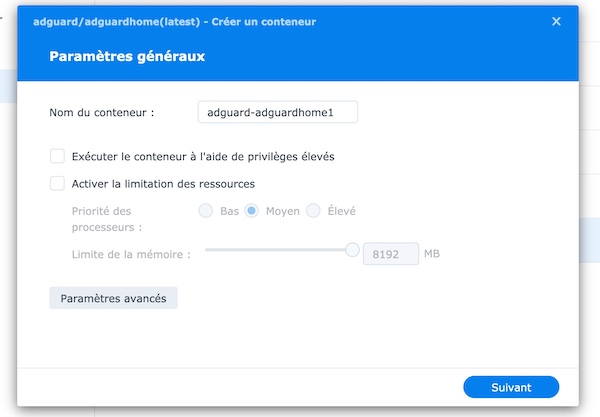AdGuard Home est une solution que nous apprécions sur Cachem. Facile à mettre en place, elle permet de protéger tout un réseau des publicités (ordinateur, smartphone, tablette, TV, IoT…) que ce soit pour un navigateur ou dans une application mobile. La solution est redoutable, gratuite et peut s’installer sur un Raspberry Pi, NAS (avec Docker ou non), un routeur… Aujourd’hui, nous allons découvrir comme l’installer facilement sur un NAS Synology avec Docker.
AdGuard Home & NAS Synology
AdGuard Home est un système de blocage des publicités et de traceurs (Google, Facebook…) pour l’ensemble d’un réseau. Aussi, il peut bloquer l’accès aux sites malveillants, frauduleux et potentiellement infectés par des virus. Une fois configuré, il protège tous vos appareils et vous n’aurez besoin d’aucun autre logiciel. De plus, l’outil offre de nombreuses fonctionnalités : Contrôle parental et recherche sécurisée, Blocage de services spécifiques (YouTube, Twitch, TikTok, Facebook…), ré-écriture DNS, serveur DHCP, Cache DNS, etc.
Il est d’une efficacité redoutable et il n’y a aucune application à installer sur vos appareils.
NAS Synology
Il existe plusieurs solutions pour installer AdGuard Home sur un NAS Synology. Aujourd’hui, nous allons utiliser Docker. Ce n’est pas la seule méthode et un prochain article arrivera pour ceux ne disposant pas d’un NAS récent et doté d’un processeur Intel.
Le tutoriel s’appuie sur DSM 7.0, mais les écrans sont identiques avec DSM 6.x.
Installer Docker sur un NAS Synology
La première étape consiste à installer Docker. Pour cela, connectez vous à l’interface d’administration DSM. Allez dans le Centre de Paquet et cherchez Docker. Cliquez sur le bouton Installer puis patienter quelques secondes. Une boîte de dialogue va vous informer du changement de paramètres réseau nécessaires au fonctionnement. C’est tout à fait normal.
Télécharger l’image AdGuard Home
Ouvrez Docker et allez dans le menu de gauche Registre. Tapez dans la zone de recherche en haut AdGuard. Double cliquez sur le lien correspondant à AdGuardHome (cf. : image ci-dessous).
Le double clic lance le téléchargement de l’image Docker. Une boîte de dialogue s’affiche, sélectionnez latest qui correspond au téléchargement de la dernière version d’AdGuard Home. On appuie sur le bouton Sélectionner et on patiente le téléchargement (52 Mo).
Maintenant, allez dans le menu Images pour voir si le téléchargement est finalisé. On peut double-cliquer sur l’image adguardhome fraîchement téléchargée. Si vous n’aimez pas le double-clic, vous pouvez sélectionner l’image puis cliquer sur le bouton Lancer.
Créer le conteneur AdGuard
On vous propose de créer le conteneur. Dans un premier temps, vous pouvez changer le nom de celui-ci (Nom du conteneur).
On clique sur le bouton Paramètres avancés, une boîte de dialogue s’ouvre. Tout d’abord, vous pouvez cocher la case Activer le redémarrage automatique si le conteneur s’arrête sans raison. Par défaut, le conteneur se relance à chaque démarrage du NAS Synology (si celui-ci est actif lors de l’extinction du boîtier) sans cocher cette case.
Ensuite, on va sur l’onglet Volume et on clique sur le bouton Ajouter un dossier. Nous vous recommandons d’utiliser le répertoire docker (par défaut) et de créer sous dossier pour chaque conteneur. Là, on clique sur le bouton créer et va donner le nom AdGuard par exemple. Dans ce dossier, on va créer un sous-dossier config et un second data.
Si l’interface vous semble trop restrictive, passez par File Station 😉 Nous sélectionnons le dossier config et on ajoute en face /opt/adguardhome/conf qui correspond au chemin d’accès dans le conteneur. On refait la même chose pour data et on ajoute en face /opt/adguardhome/work/data
On se déplace dans l’onglet Réseau et on coche la case Utiliser le même réseau que Docker Host.
Appuyez sur le bouton Appliquer. Maintenant, vous devriez être revenu sur l’écran précédent et on appuie sur le bouton Suivant et enfin le bouton Effectué.
Réglages d’AdGuard Home
Déplacez vous dans le menu de gauche Conteneur. Vous devriez retrouver votre conteneur avec le nom que vous lui avez spécifié.
Ouvrez un nouvel onglet dans votre navigateur et tapez le nom de votre NAS (ou l’adresse IP) suivi du port 3000. Exemple : MonNAS:3000 ou 192.168.1.100:3000. Vous devriez obtenir cet écran.
Cliquez sur le bouton C’est parti. Dans le second écran, faites attention à bien choisir le port de mon NAS et son adresse IP. Mettez par exemple le port 3001 par défaut. En effet, le port 80 est déjà réservé par le NAS, il ne sera pas possible de l’utiliser ici directement. On clique sur Suivant.
Ensuite, on va créer un utilisateur de connexion avec son mot de passe… Après, on appuie sur le bouton Suivant.
Enfin, vous avez une page d’information pour régler vos appareils (routeur, windows, macOS, android…). Appuyez sur le bouton Suivant, cette page se retrouve dans les menus par la suite.
Il ne reste plus qu’à cliquer sur le bouton Ouvrir le Tableau de bord. Après vous êtes authentifié, allez directement sur Filtres > Liste de blocages DNS. Une seule liste, la première est cochée… C’est dommage, cochez les 2 autres 😉 Voila, AdGuard Home fonctionne maintenant !
Optimisations
Allez dans le menu Paramètres > Paramètres DNS... Vous constaterez que le premier serveur DNS Upstream est celui de Quad9. AdGuard Home est un proxy DNS qui envoie les requêtes DNS aux serveurs upstream. Vous pouvez spécifier différents serveurs, ou un seul, qui seront utilisés pour résoudre les domaines. Vous pouvez le changer ici et ajouter celui de votre choix (OpenNIC, OpenDNS ou CloudFlare). C’est la même chose pour la section Serveurs DNS d’amorçage. Sachez que ceux par défaut peuvent très bien vous convenir. Il n’est pas obligatoire de faire des changements. Aujourd’hui, les DNS CloudFlare sont relativement efficaces :
- Ajouter https://dns.cloudflare.com/dns-query dans la section Serveurs DNS upstream
- Ajouter en première position 1.1.1.1 est recommandée pour Serveurs DNS d’amorçage.
Vous trouverez d’autres DNS à cette adresse 😉
Pour optimiser votre conteneur (vitesse et espace de stockage), nous vous recommandons de décocher la case Activer le journal et/ou de réduire la Rétention du journal de requête à 24h (Menu Paramètres > Paramètres généraux). Sincèrement, cela n’apporte rien de vraiment d’intéressant et cela ne surcharge rien votre conteneur.
Une fois ces réglages terminés, il est possible de limiter les ressources de notre conteneur Docker. Pour cela, arrêter votre conteneur AdGuard (bouton Toggle sur la ligne à droite), cliquez sur le bouton Modifier. Sur cet écran, cochez la case Activer la limitation de ressources puis pour la Priorité des processeurs choisissez Bas. Enfin, vous pouvez choisir une Limite de mémoire… par exemple à 64 Mo (ou moins). AdGuard Home ne consomme que très peu de ressource et il est optimisé pour fonctionner sur des petites configurations. Autonome, il se fait rapidement oublier.
Réglage de votre Freebox / Livebox / Bbox…
Nous allons maintenant paramétrer la box opérateur afin d’utiliser AdGuard pour bloquer la publicité sur tous vos appareils de votre domicile/entreprise. Pour cela, il faut vous connecter à l’interface d’administration de votre box :
- Free : https://subscribe.free.fr/login/ ou http://mafreebox.freebox.fr passez en Mode Avancé et Serveur DHCP
- Bbox : http://192.168.1.254 ou https://mabbox.bytel.fr/
- Orange : http://192.168.1.1 (fonctionne seulement sur certaines Livebox) roue crantée en bas, puis menu Réseau et enfin DNS
Changez l’adresse du DNS primaire par celui de votre NAS. On laissera le DNS secondaire, car celui-ci prendra le relais (et évitera de ne plus avoir d’accès) si votre conteneur ou NAS ne fonctionne plus. C’est juste une mesure de sécurité. Pour que le changement soit pris en compte sur votre appareil, désactivez et réactivez le Wi-Fi (smartphone/tablette). Pour les appareils connectés par câble, nous vous recommandons de les redémarrer 😉
Ceux disposant d’une box SFR (Red) ou certaines Orange (Sosh), il semblerait que votre opérateur ne vous laisse pas la liberté de choisir vos DNS. Il faudra faire la modification sur chaque appareil. Pour cela, nous vous renvoyons vers ces tutos :
Conclusion
AdGuard Home protège désormais tous les appareils de la maison ou du bureau. Vous pouvez désormais retirer votre bloqueur de publicité dans vos navigateurs… et naviguer en tout sécurité. Bien sûr, vous pouvez le garder pour encore plus de protection. L’objectif est rempli : installer AdGuard Home sur un NAS Synology. L’outil consomme peu de ressources (processeur, mémoire et disque) et il est facile à maintenir. AdGuard Home est très puissant et les possibilités sont nombreuses…